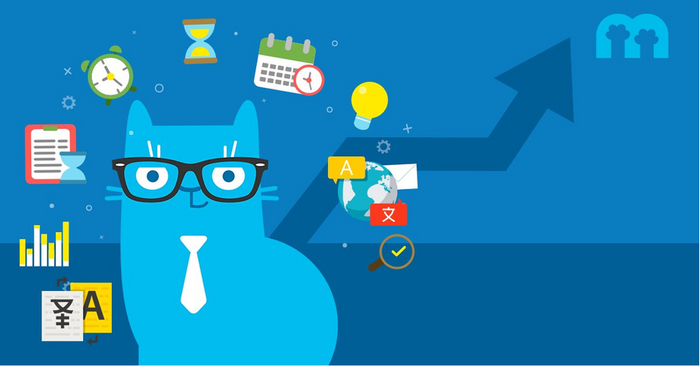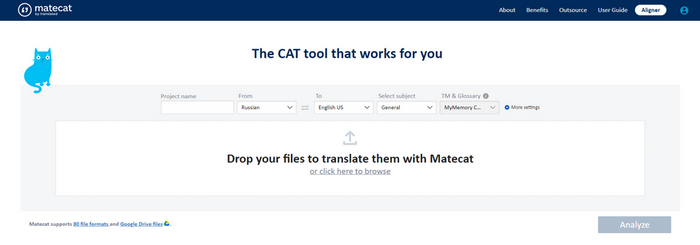MateCat — лучшая система помощи при переводе?
Поясняю по пунктам, что за зверь, зачем нужен и почему каждый может и должен использовать его в своих целях совершенно бесплатно.
Что такое MateCat?
MateCat — это бесплатная утилита для переводов. Основные преимущества:
бесплатность,
скорость работы,
простота использования,
богатый набор функций, включая интеграцию с машинным переводом и работу с гугл диском
Подкупает именно возможность бесплатно работать одновременно с гугл диском и машинным переводом. При этом настроить интеграцию не составляет труда.
Настройка MateCat
Начало работы с MateCat
Настроить MateCat проще, чем Google Cloud Platform.
Для этого нужно следующее:
Перейти на главную страницу MateCat — MateCat.com.
В правом верхнем углу страницы нажать на иконку человечка. Откроется окошко входа. На регистрацию можно забить, ведь у нас есть гуглоаккаунт!
Выбрать Sign in with Google.
Затем выбрать свой гуглоаккаунт и разрешить доступ к аккаунту в новом окне, нажав Разрешить или Allow.
MateCat предложит сгенерировать ключ API для аккаунта, но нам это не нужно. А вот доступ к гуглодиску пригодится, поэтому ставим переключатель под Google Drive в положение ON.
Снова откроется окно для выбора аккаунта. Это нормально, выбираем аккаунт, с диска которого нужно будет переводить файлы.
Снова нажимаем «Разрешить» или «Allow». Окно окажется пустым. Это нормально. Его нужно закрыть. Теперь у MateCat есть доступ к гуглодиску.
Перевод текста при помощи MateCat
Настройка проекта
Прежде чем переводить текст, потребуется создать проект. Это совсем не сложно.
На главной странице MateCat:
В поле Project name нужно указать имя проекта. Имя лучше вводить латинскими буквами, без пробелов и специальных символов, кроме нижнего подчёркивания (_) и дефиса (-), иначе MateCat может работать некорректно.
Список «From» содержит языки, с которых можно перевести документ. Если перевод с английского, нужно выбрать любой English доступный в списке.
Аналогично поступить со списком «To».
В списке «Select subject» нужно выбрать тему перевода. Это не обязательно, но рекомендуется.
В списке TM & Glossary можно ничего не выбирать, тогда по умолчанию будет использоваться общая для всего MateCat память переводов. Можно создать свою собственную память переводов, нажав на кнопку Create resource → New resource. А можно импортировать уже существующую, нажав Import TMX.
Перевод документа в MateCat
После того как все поля проекта заполнены, можно начинать работу с файлами из гуглодиска.
Рекомендую отключить AdBlock на сайте MateCat. Иначе сайт может работать некорректно.
Для этого:
Под надписью"Drop your files to translate them with MateCat" нужно найти фразу «MateCat supports 78 file formats and Google Drive files» и нажать на ссылку «Google Drive files». Откроется окошко гуглодиска.
Нужно выбрать файл(ы) из гуглодиска, затем нажатьSelect. Поддерживаются только файлы в формате гуглодиска. Это значит, что любой формат, который не был изначально создан в гуглодиске, не получится добавить на перевод. Обходное решение — скопировать всё содержимое документа в любом формате и вставить его в новый документ на гуглодиске. Структура документа от этого не пострадает.
После добавления документов нужно нажать кнопку «Analyze». В новой вкладке откроется страница анализа проекта, нужно нажать Translate.
Обратите внимание! Поддерживаются только файлы в формате Google Drive, то есть те, которые можно отредактировать прямо в гугл документах. Обычно достаточно открыть файл двойным нажатием, тогда он автоматически конвертируется и «потеряет» своё расширение.
Благодаря подключенному машинному переводу MateCat автоматически подставит перевод в каждый сегмент. Останется только посмотреть каждый сегмент и, при желании, отредактировать неточности. Если MateCat не подставил перевод, нужно пройтись по каждому сегменту и выбрать перевод вручную.
Заключение
После перевода на гуглодиске в той же папке появятся ещё один файл для каждого исходного. Это и будет результирующий файл с переводом.
Если нужно получить доступ к предыдущим переводам в MateCat, их можно найти, нажав на аватар в верхнем правом углу страницы. В появившемся меню нужно выбрать пункт My Projects.
А можно без гугл диска?
Файлы можно добавлять на перевод и с компьютера, просто перетащив их на страницу проекта, но это не так мобильно. Например, если нужно скачать перевод на другой компьютер, то придётся его как-то переносить руками или через тот же гуглодиск. А так перевод можно открыть даже с телефона.
У меня была инструкция по настройке собственного машинного перевода, который можно использовать с любой CAT-tool. Я настраивал бесплатный машинный перевод через Microsoft Azure и Google Cloud Platform, использовал его в memoQ и MateCat, но нынешние санкционные ограничения не дадут использовать русскую банковскую карту даже для начала бесплатного пробного периода, поэтому инструкция останется при мне.
Можете глянуть другие материалы по теме перевода в подборке и подписаться на мой канал в телеграме @grolchannel, где я публикую разнообразные посты значительно чаще.